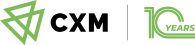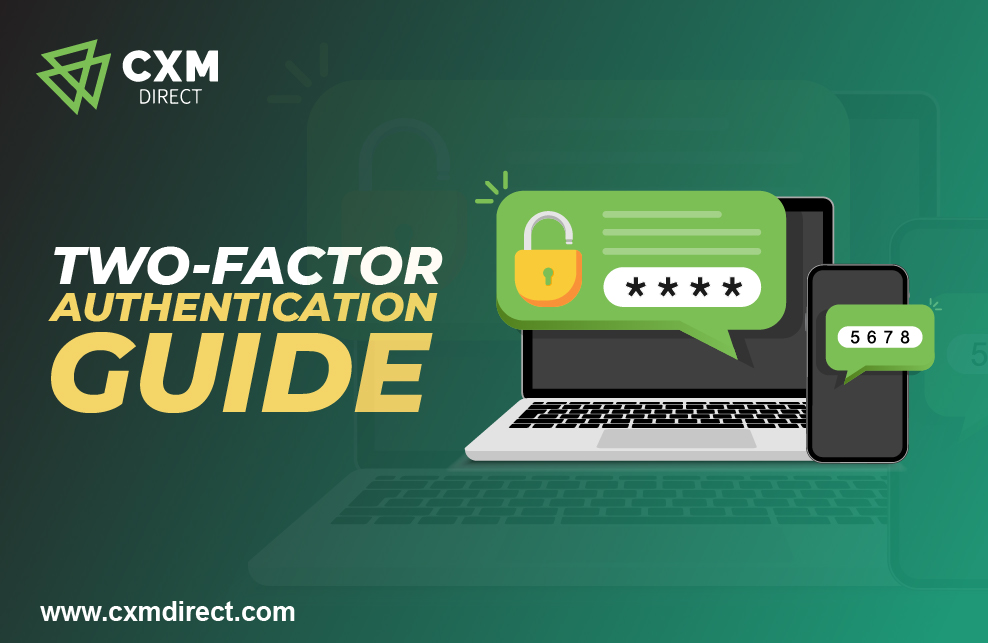ความปลอดภัยเป็นสิ่งสำคัญยิ่งเมื่อพูดถึงการจัดการบัญชีการเงินของคุณทางออนไลน์ นั่นเป็นเหตุผลที่ CXM Direct พยายามใช้มาตรการรักษาความปลอดภัยที่ดีที่สุดดเพื่อปกป้องทรัพย์สินของคุณอยู่เสมอ หนึ่งในวิธีที่มีประสิทธิภาพที่สุดในการรักษาความปลอดภัยบัญชีของคุณคือการเปิดระบบยืนยันตัวน 2 ขั้นตอน(2FA) และในบทความนี้ เราจะอธิบายให้ทุกท่านทราบว่า 2FA คืออะไร เหตุใดจึงมีความสำคัญต่อความมั่นคงและความปลอดภัยทางการเงินของคุณ รวมถึงวิธีการตั้งค่าเปิดการใช้งานระบบ
ระบบรับรองความถูกต้อง 2 ขั้นตอน (2FA) คืออะไร
ระบบยืนยันตัวตน 2 ขั้นตอน (2FA) เป็นระบบเพิ่มขั้นตอนความปลอดภัยให้กับพื้นที่สมาชิก CXM ของคุณ โดยจะต้องใช้รหัสผ่านในการยืนยันหรือ OTP (รหัสผ่านแบบครั้งเดียว) เพื่อเข้าสู่ระบบ โดยรหัสผ่าน OTP นี้จะสร้างขึ้นบนอุปกรณ์ของคุณผ่านแอป Google Authenticator ซึ่งคุณจะเชื่อมไปยังพื้นที่สมาชิก CXM ของคุณ
หมายเหตุ: ฟังก์ชั่นนี้ยังไม่รองรับการเชื่อมต่อกับแพลตฟอร์ม MT4 และ MT5 คุณสามารถเข้าสู่ระบบการซื้อขายของคุณต่อไปได้โดยใช้รหัสบัญชีและรหัสผ่าน CXM MT4 ของคุณ
คุณลักษณะ 2FA ช่วยลดความเสี่ยงในการเข้าถึงพื้นที่สมาชิก CXM ของคุณจากอุปกรณ์ที่ไม่ได้รับอนุญาต
วิธีดาวน์โหลด Google Authenticator:

สำหรับผู้ใช้ Android
1. เปิดแอป Google Play Store
2. ค้นหา "Google Authenticator"
3. แตะที่แอพแล้วแตะ "ติดตั้ง"
4. เมื่อติดตั้งแล้ว คุณสามารถเปิดใช้งานรหัสของคุณได้

สำหรับผู้ใช้แอปเปิ้ล
1.เปิดแอพสโตร์
2. ค้นหา "Google Authenticator"
3. แตะที่แอป จากนั้นแตะ "ฟรี" เพื่อติดตั้ง
4. ป้อน Apple ID ของคุณหรือใช้ Touch ID เพื่อเริ่มการดาวน์โหลด
5. เมื่อติดตั้งแล้ว คุณสามารถเปิดใช้งานรหัสของคุณได้
ขั้นตอนในการเปิดใช้งานการรับรองความถูกต้องด้วยสองขั้นตอนในพื้นที่สมาชิกของคุณ:
1.เข้าสู่ระบบหน้าสมาชิก CXM Direct ของคุณที่นี่

- คลิกตัวเลือกโปรไฟล์ จากนั้นเลือก “การรับรองความถูกต้อง 2 ขั้นตอน”
- คลิก "เปิดใช้งานการตรวจสอบสิทธิ์แบบสองปัจจัยผ่าน Google Authenticator"

4. เปิดแอป Google Authenticator และสแกนบาร์โค้ดที่แสดงในพื้นที่สมาชิกของคุณ หากคุณไม่สามารถสแกนได้ ให้คัดลอกและวางโค้ดลงในแอป

5. ป้อนรหัสที่แสดงบนแอป Google Authenticator ของคุณ และเลือก "เปิดใช้งาน"

6. พื้นที่สมาชิกของคุณจะเปิดใช้งาน 2FA แล้ว

หมายเหตุ: หากคุณทำโทรศัพท์หายหรือรับรหัสผ่าน Google Authenticator ไม่ได้ ให้ใช้รหัสสำรองเพื่อลงชื่อเข้าใช้ คุณสามารถสร้างรหัสสำรองใหม่ในการตั้งค่า 2FA

7.กลับเข้าสู่พื้นที่สมาชิก CXM Direct ของคุณ

8.คุณจะได้รับแจ้งให้ป้อนรหัส 2FA 6 หลักเพื่อเสร็จสิ้นกระบวนการเข้าสู่ระบบ รับรหัสนี้จากแอป Google Authenticator บนอุปกรณ์ (Android/Apple) ป้อนรหัส จากนั้นคลิก "ดำเนินการต่อ"

หมายเหตุ: หากคุณเลือกตัวเลือก "เชื่อถือคอมพิวเตอร์เครื่องนี้" คุณไม่จำเป็นต้องป้อนรหัส 2FA สำหรับการเข้าสู่ระบบครั้งต่อไป เว้นแต่คุณจะลบอุปกรณ์ออกจากรายการที่เชื่อถือได้ ในการดำเนินการนี้ ให้ไปที่โปรไฟล์ → การรับรองความถูกต้อง 2 ขั้นตอน → ปุ่ม "ล้างอุปกรณ์ที่เชื่อถือได้" หลังจากล้างอุปกรณ์แล้ว คุณจะต้องป้อนรหัส 2FA สำหรับการเข้าสู่ระบบในอนาคต

- เมื่อตรวจสอบสิทธิ์แล้ว คุณจะสามารถเข้าถึงพื้นที่ CXM Direct Member ของคุณ และสามารถดำเนินการกิจกรรมบัญชีตามปกติของคุณได้
บทสรุป
การตรวจสอบสิทธิ์แบบสองปัจจัยเป็นเครื่องมือที่ขาดไม่ได้ในการรักษาความปลอดภัยบัญชีการเงินของคุณ ติดตั้งง่ายและให้การรักษาความปลอดภัยเพิ่มเติมอีกชั้นที่สามารถปกป้องคุณจากการเข้าถึงโดยไม่ได้รับอนุญาต เราขอแนะนำให้เปิดใช้งาน 2FA ในพื้นที่ CXM Direct Member ของคุณเพื่อปกป้องทรัพย์สินของคุณ
หากคุณมีคำถามหรือต้องการความช่วยเหลือเพิ่มเติม โปรดติดต่อทีมสนับสนุนของเราที่ [email protected]
ขอขอบคุณที่เป็นลูกค้า CXM Direct คนสำคัญ!